
Manual de utilizare Dicționar
pentru macOS Sequoia
Cu aplicația Dicționar pe Mac, puteți obține cu ușurință definiții ale cuvintelor și expresiilor dintr-o varietate de surse.
Sfat: de asemenea, puteți căuta definiții ale cuvintelor în timp ce lucrați într-o aplicație sau navigați în pagini web.
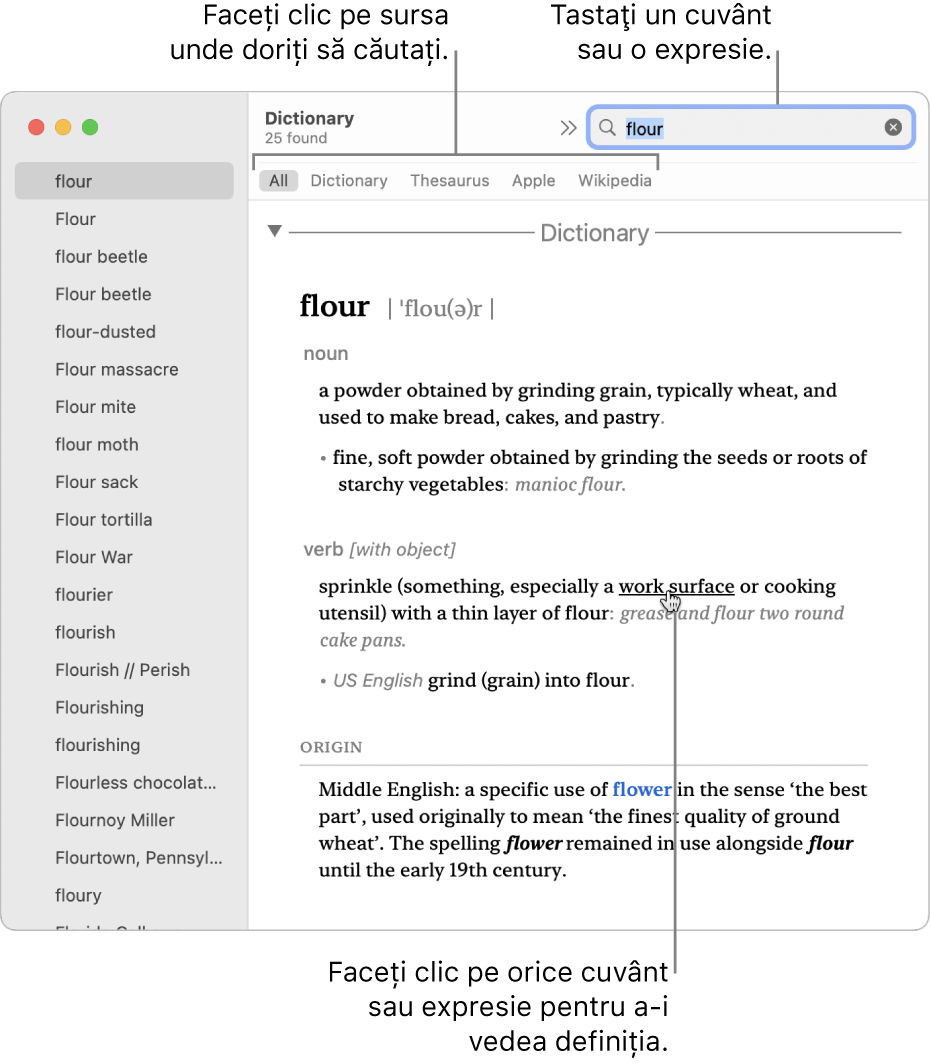
Puteți deschide aplicația Dicționar folosind Launchpad (faceți clic pe pictograma Launchpad ![]() din Dock).
din Dock).
Căutarea unui cuvânt sau a unei expresii în Dicționar
În aplicația Dicționar
 pe Mac, tastați un cuvânt sau o frază în câmpul de căutare din colțul din dreapta sus al ferestrei Dicționar.
pe Mac, tastați un cuvânt sau o frază în câmpul de căutare din colțul din dreapta sus al ferestrei Dicționar.Notă: dacă adăugați altă sursă pentru Dicționar, așteptați descărcarea completă a acesteia înainte de a căuta un cuvânt sau o expresie. Pentru informații despre adăugarea surselor, consultați “Particularizarea surselor pentru Dicționar” mai jos.
În timp ce citiți definiția, puteți vedea linkuri (textul albastru) către cuvintele înrudite. În plus, puteți menține cursorul peste orice cuvânt sau expresie sau puteți face clic pentru a-i căuta definiția.
Când căutați un cuvânt într-o definiție, apare un buton SnapBack
 în câmpul de căutare. Faceți clic pe el pentru a reveni la definiția inițială. De asemenea, puteți să glisați la dreapta sau la stânga pe trackpad sau să faceți clic pe butonul Anterior
în câmpul de căutare. Faceți clic pe el pentru a reveni la definiția inițială. De asemenea, puteți să glisați la dreapta sau la stânga pe trackpad sau să faceți clic pe butonul Anterior  sau Următor
sau Următor  din bara de instrumente a ferestrei Dicționar pentru a comuta între definițiile pe care le-aţi vizualizat.
din bara de instrumente a ferestrei Dicționar pentru a comuta între definițiile pe care le-aţi vizualizat.
Micșorarea sau mărirea dimensiunii textului
În aplicația Dicționar
 pe Mac, faceți clic pe butoanele pentru dimensiunile fontului
pe Mac, faceți clic pe butoanele pentru dimensiunile fontului  în bara de instrumente a ferestrei Dicționar.
în bara de instrumente a ferestrei Dicționar. Alternativ, puteți ciupi cu două degete pentru zoom înainte sau înapoi.
Particularizarea surselor pentru Dicţionar
În aplicația Dicționar
 pe Mac, selectați Dicționar > Configurări. Puteţi selecta şi reordona sursele, cum ar fi dicţionarele de spaniolă sau coreeană. Puteţi configura opțiuni pentru unele surse, cum ar fi modul de afișare a pronunțiilor sau limba în care să se realizeze căutarea pe Wikipedia. Sursele pe care le-ați selectat aici determină sursele afișate în Dicționar și atunci când căutați definițiile cuvintelor.
pe Mac, selectați Dicționar > Configurări. Puteţi selecta şi reordona sursele, cum ar fi dicţionarele de spaniolă sau coreeană. Puteţi configura opțiuni pentru unele surse, cum ar fi modul de afișare a pronunțiilor sau limba în care să se realizeze căutarea pe Wikipedia. Sursele pe care le-ați selectat aici determină sursele afișate în Dicționar și atunci când căutați definițiile cuvintelor.
Ascunderea injuriilor
Pentru a restricționa accesul la conținutul explicit din Dicționar pentru dvs. sau pentru un membru al familiei, modificați configurările Timp de utilizare. Alegeți meniul Apple

În cazul în care căutați un cuvânt și aplicația Dicționar nu poate să găsească niciun rezultat, este posibil ca respectivul cuvânt să nu se afle în sursele selectate în configurările Dicționar sau poate fi restricționat prin configurările Timp de utilizare. Dacă este posibil, Dicționar sugerează cuvinte alternative.
De asemenea, puteți să utilizați Spotlight pentru a obține o definiție rapidă.